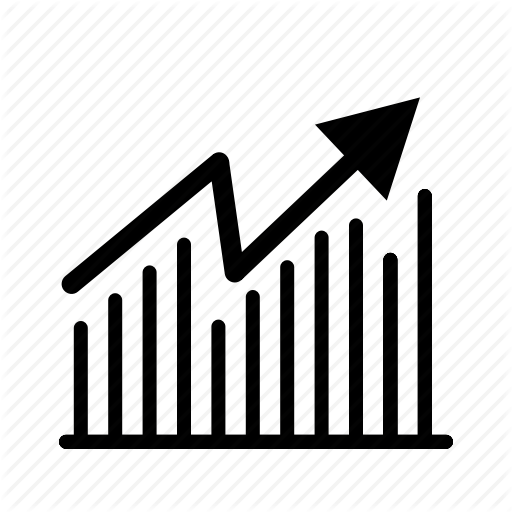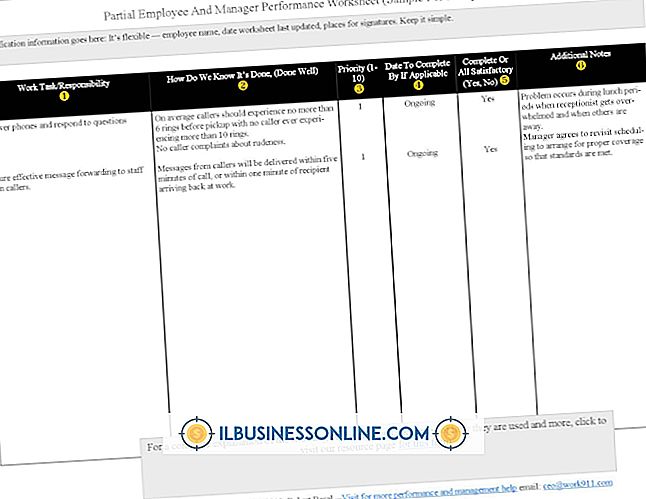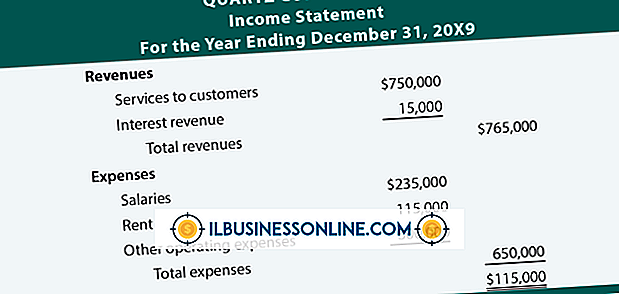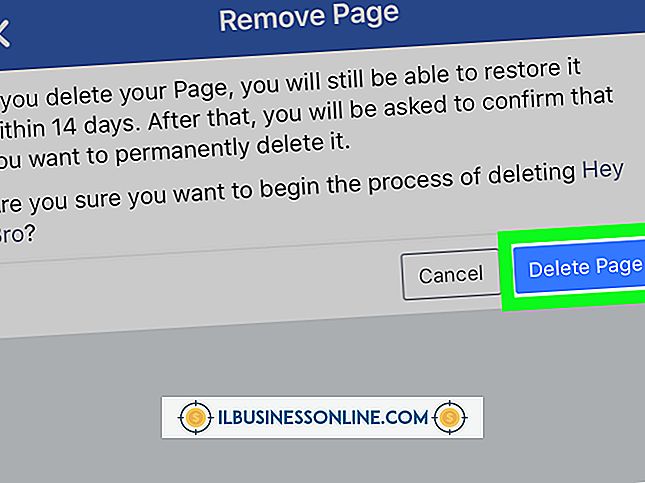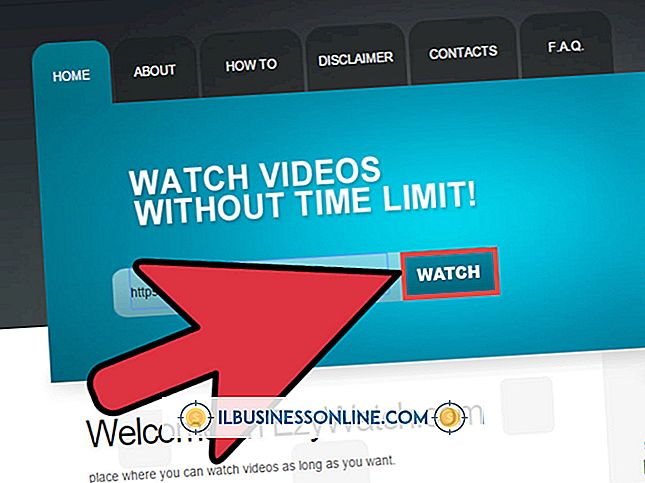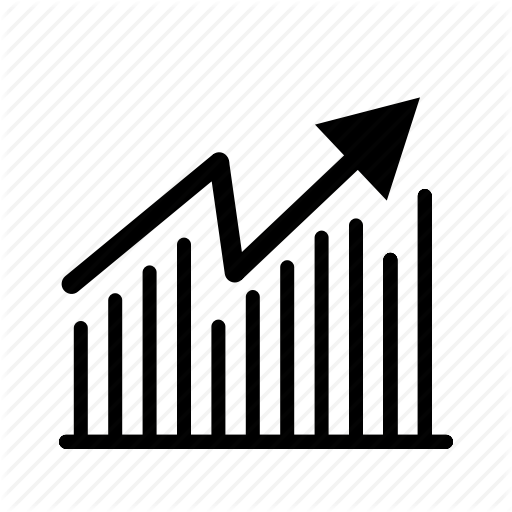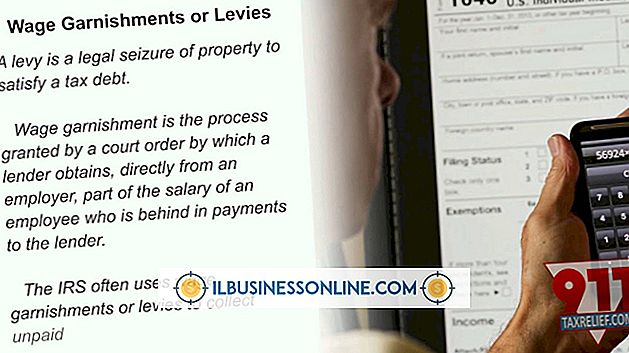कीनोट में हाइलाइट कैसे करें

कीनोट ऐप्पल की प्रस्तुति ग्राफिक्स सॉफ्टवेयर है जो कार्यक्रमों के iWork सूट में शामिल है। कीनोट आपको उपकरण देता है जिसे आपको प्रस्तुति के उसी कैलिबर को बनाने की आवश्यकता होती है जो देर से स्टीव जॉब्स ने अपने कुख्यात "स्टीवनोट" पतों के लिए उत्पादित किया था। यद्यपि कीनोट फीचर-पैक है, कोई भी कार्रवाई आपको जोर देने के लिए किसी शब्द या ऑब्जेक्ट को उजागर करने की अनुमति नहीं देती है, हालांकि, एक वर्कअराउंड हाइलाइटर मार्कर के लुक को अनुकरण करता है।
1।
उस मुख्य स्लाइड पर नेविगेट करें जिसमें वह छवि या पाठ है जिसे आप हाइलाइट करना चाहते हैं। स्लाइड इंटरफ़ेस के शीर्ष पर स्थित टूलबार में "आकृतियाँ" बटन पर क्लिक करें। ड्रॉप-डाउन मेनू से एक आकृति का चयन करें। वैकल्पिक रूप से, मुख्य मेनू से "सम्मिलित करें" चुनें, "आकृति" पर क्लिक करें और एक आकृति का चयन करें, जो स्लाइड पर दिखाई देता है।
2।
उस टेक्स्ट या ऑब्जेक्ट पर आकृति खींचें, जिसे आप हाइलाइट करना चाहते हैं। आकार के आकार के हैंडल का उपयोग करके इसे आकार दें।
3।
आकार का चयन करें। "बार" रंग को अच्छी तरह से प्रारूप पट्टी पर क्लिक करें, जो टूलबार के नीचे स्थित है। पैलेट में एक रंग का चयन करें या "रंग दिखाएँ" का चयन करें और फिर परिणामी रंग संवाद बॉक्स में एक रंग का चयन करें। वैकल्पिक रूप से, टूलबार में "इंस्पेक्टर" बटन पर क्लिक करें और "ग्राफिक इंस्पेक्टर" टैब चुनें। "भरण" अनुभाग में "रंग भरें" चुनें। आकृति का रंग बदलने के लिए रंग विंडो पर एक रंग पर क्लिक करें। एक नीयन रंग का चयन करें, जैसे कि पीले या गुलाबी, यदि आप एक हाइलाइटर मार्कर के रूप की नकल करना चाहते हैं।
4।
आकृति की अस्पष्टता को कम करने के लिए ग्राफ़िक इंस्पेक्टर के निचले भाग में अस्पष्टता स्लाइडर को खींचें ताकि रंगीन आकृति के माध्यम से ऑब्जेक्ट या पाठ दिखाई दे।